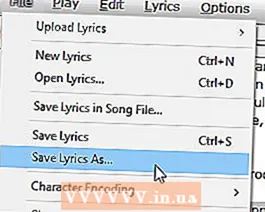Аўтар:
Alice Brown
Дата Стварэння:
26 Травень 2021
Дата Абнаўлення:
1 Ліпень 2024

Задаволены
LRC-файлы ўяўляюць сабой файлы, якія, будучы выкарыстаны з адпаведным праграмным забеспячэннем і абсталяваннем, адлюстроўваюць тэкст песні пры яе прайграванні.Хоць ёсць мноства сайтаў, на якіх можна бясплатна спампаваць LRC-файлы, вы можаце стварыць іх самастойна з дапамогай любога тэкставага рэдактара.
крокі
Метад 1 з 2: Уручную
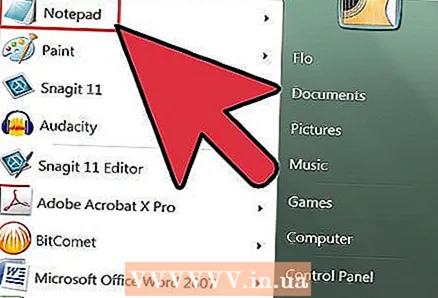 1 Адкрыйце тэкставы рэдактар. Адкрыйце любы рэдактар тэксту, напрыклад, Нататнік ў АС Windows або TextEdit ў Mac OS X.
1 Адкрыйце тэкставы рэдактар. Адкрыйце любы рэдактар тэксту, напрыклад, Нататнік ў АС Windows або TextEdit ў Mac OS X. 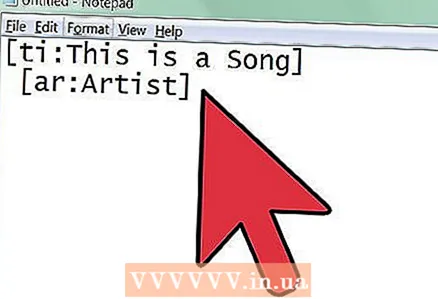 2 Калі ласка, увядзіце імя выканаўцы і інфармацыю пра песню. У пачатку LRC файла увядзіце назву песні, імя выканаўцы і назва альбома. Для гэтага трэба ўвесці адмысловыя каманды, каб прайгравальнік распазнаў уведзеную інфармацыю.
2 Калі ласка, увядзіце імя выканаўцы і інфармацыю пра песню. У пачатку LRC файла увядзіце назву песні, імя выканаўцы і назва альбома. Для гэтага трэба ўвесці адмысловыя каманды, каб прайгравальнік распазнаў уведзеную інфармацыю. - Калі ласка, увядзіце назву песні. Увядзiце яго ў квадратных дужках і перад ім дадайце ti :. Напрыклад, песня пад назвай «Гэтая песня» ўводзіцца як [ti: Гэтая песня]. Назва песні ўводзіцца ў першай радку LRC файла.
- Калі ласка, увядзіце імя выканаўцы. Перад ім дадайце ar :. Напрыклад, выканаўца пад імем «Выканаўца» ўводзіцца як [ar: Выканаўца].
- Калі ласка, увядзіце назву альбома. Перад ім дадайце al :. Напрыклад, альбом пад назвай «Альбом» ўводзіцца як [al: Альбом].
- Дадайце любую дадатковую інфармацыю. Вы можаце дадаць сваё імя з дапамогай кода: [by: Вашае імя] або імя кампазітара з дапамогай кода: [au: Author]. Не ўсе прайгравальнікі распазнаюць такую дадатковую інфармацыю.
 3 Увядзіце тэкст песні (набярыце або скапіруйце яго). Кожны радок тэксту ўводзіцца ў новым радку тэкставага дакумента.
3 Увядзіце тэкст песні (набярыце або скапіруйце яго). Кожны радок тэксту ўводзіцца ў новым радку тэкставага дакумента.  4 Прайграйце песню ў прайгравальніку. Вам трэба час на прайгравання песні і яе прыпынак у любы момант. Выберыце такі прайгравальнік, які адлюстроўвае час прайгравання ў сотых долях секунды.
4 Прайграйце песню ў прайгравальніку. Вам трэба час на прайгравання песні і яе прыпынак у любы момант. Выберыце такі прайгравальнік, які адлюстроўвае час прайгравання ў сотых долях секунды.  5 Пачніце дадаваць часовыя пазнакі. Прайграйце песню і спыняйце яе (націснуць паўзу) кожны раз, калі пачынаецца новы радок тэксту. Запішыце час, паказанае прайгравальнікам, і змесціце курсор у пачатак адпаведнай радкі ў файле LRC.
5 Пачніце дадаваць часовыя пазнакі. Прайграйце песню і спыняйце яе (націснуць паўзу) кожны раз, калі пачынаецца новы радок тэксту. Запішыце час, паказанае прайгравальнікам, і змесціце курсор у пачатак адпаведнай радкі ў файле LRC. - Увядзіце час у квадратных дужках. Фармат уводу часу разбіваецца на тры блокі: хвіліна, секунда і сотыя долі секунды. Для радкі тэксту, якая пачынаецца ў 1 хвіліну 32 секунды і 45 сотых секунды, часовая пазнака будзе выглядаць як: [01:32:45] або як: [01: 32.45].
- Большасць прайгравальнікаў адлюстроўвае адзін радок тэксту даўжынёй да 95 знакаў. Калі ў вас вельмі доўгая радок, разбіце яе дадатковай часовай пазнакай. Калі пры прайграванні песні вы хочаце адлюстроўваць кожнае слова тэксту, вам трэба ўвесці часовую пазнаку для кожнага слова.
- Сотыя долі секунды можна не ўводзіць; у гэтым выпадку часовая пазнака будзе выглядаць як: [01:32].
- Часам тэкст паўтараецца на працягу ўсёй песні, напрыклад, прыпевы. У гэтым выпадку часовыя пазнакі перад паўтараным тэкстам размяшчаюцца запар, напрыклад: [01:26:03] [01:56:24] «Прыпеў».
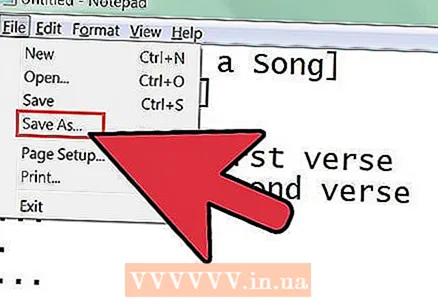 6 Захавайце яго як файл LRC. Пасля завяршэння ўводу часовых метак захавайце файл у фармаце LRC. Для гэтага ў меню «Файл» выберыце «Захаваць як".
6 Захавайце яго як файл LRC. Пасля завяршэння ўводу часовых метак захавайце файл у фармаце LRC. Для гэтага ў меню «Файл» выберыце «Захаваць як". - Імя файла LRC павінна быць сапраўды такім жа, як імя файла песні.
- Зменіце пашырэнне на .lrc. Для гэтага адкрыйце выпадальнае меню «Тып файла» і выберыце «Усе файлы". Зменіце пашырэнне з .txt на .lrc.
 7 Змесціце файл LRC ў адну тэчку з файлам песні (гэта трэба зрабіць незалежна ад тыпу прайгравальніка, якім вы карыстаецеся).
7 Змесціце файл LRC ў адну тэчку з файлам песні (гэта трэба зрабіць незалежна ад тыпу прайгравальніка, якім вы карыстаецеся).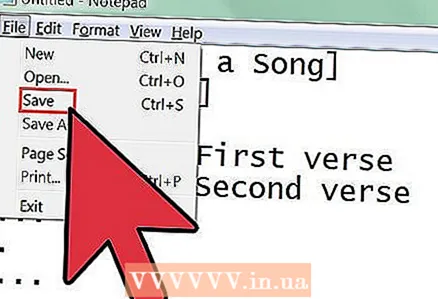 8 Адрэдагуйце файл LRC. Калі неабходна, адрэдагуйце файл LRC, унёсшы змены ў часовыя пазнакі (каб тэкст песні адлюстроўваўся ў патрэбны момант часу).
8 Адрэдагуйце файл LRC. Калі неабходна, адрэдагуйце файл LRC, унёсшы змены ў часовыя пазнакі (каб тэкст песні адлюстроўваўся ў патрэбны момант часу).
Метад 2 з 2: З дапамогай плагіна да музычнага плэеру
 1 Загрузіце і ўсталюйце убудова MiniLyrics. Ён дапаможа вам сінхранізаваць радка.
1 Загрузіце і ўсталюйце убудова MiniLyrics. Ён дапаможа вам сінхранізаваць радка. - Перайдзіце на старонку загрузкі MiniLyrics.
- Націсніце кнопку загрузкі.
- Запусціце ўсталёўшчык. Ён дапаможа вам устаносить MiniLyrics.
 2 Адкрыйце музычны плэер, які вам падабаецца. Павінна з'явіцца акно MiniLyrics.
2 Адкрыйце музычны плэер, які вам падабаецца. Павінна з'явіцца акно MiniLyrics. - Калі яно не з'яўляецца, паспрабуйце іншы музычны плэер, напрыклад Windows Media Player, iTunes, VLC, Winamp або Foobar2000.
- Правай кнопкай мышы пстрыкніце на акне і выберыце «Lyrics editor ...» (Рэдактар радкоў).
 3 Надрукуйце або устаўце тэкст песні.
3 Надрукуйце або устаўце тэкст песні.- Прыбярыце усе адзнакі накшталт «Прыпеў» або «[x2]».
- Запоўніце інфармацыю пра песню.
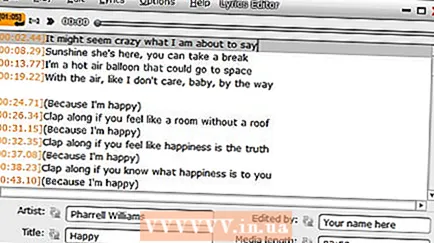 4 Пачніце прайграваць песню.
4 Пачніце прайграваць песню.- Калі загучаць словы, націсніце аранжавую кнопку. Замест яе таксама можна націснуць F7.
- Зрабіце гэта для кожнага радка, пакуль перад кожнай не з'явіцца часовая пазнака.
- 5 Пасля таго як усе радкі будуць сінхранізаваныя, націсніце «File» (Файл) і «Save as..." (Захаваць як...).Вылучыце месца, куды вы хочаце захаваць LRC-файл, і ён будзе захаваны.